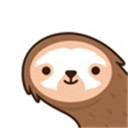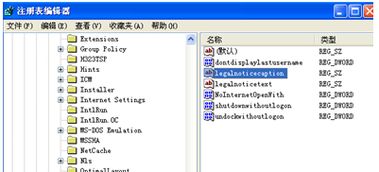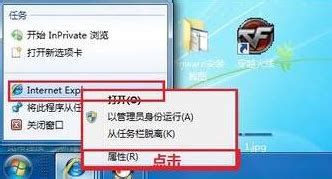解决Win7系统下IE11浏览器网页频繁卡顿无响应问题
在Windows 7操作系统中,Internet Explorer 11(IE11)作为系统内置的浏览器,有时会遇到网页频繁无响应甚至卡死的情况。这不仅影响用户的浏览体验,还可能耽误重要的工作。本文将详细介绍几种有效的解决方法,帮助用户解决IE11在Win7中的频繁无响应和卡死问题。

重置IE浏览器设置
重置IE浏览器是解决其无响应和卡死问题的常见方法。以下是详细步骤:

1. 打开Internet选项:
首先,打开IE浏览器,点击右上角的齿轮图标(工具),选择“Internet选项”。
如果IE无法打开,可以通过控制面板找到“Internet选项”。在控制面板中,选择“网络和Internet”,然后点击“Internet选项”。
2. 重置浏览器设置:
在“Internet选项”对话框中,选择“高级”选项卡。
取消勾选“禁用脚本调试”,然后点击“重置”按钮。
在弹出的确认窗口中,勾选“删除个性化设置”,然后点击“重置”。
3. 重新启动IE:
重置完成后,重新启动IE浏览器,检查问题是否解决。
清除IE11缓存和临时文件
浏览器缓存和临时文件过多也可能导致IE11无响应或卡死。清理这些文件有助于提升浏览器性能。
1. 打开Internet选项:
同样,打开IE浏览器,点击工具图标,选择“Internet选项”。
2. 删除浏览历史记录:
在“Internet选项”对话框中,选择“常规”选项卡。
点击“删除”按钮。
在弹出的窗口中,勾选所有项目,然后点击“删除”。
3. 重新启动IE:
完成删除后,重新启动IE浏览器,查看是否解决了问题。
清除无用的加载项
某些第三方加载项可能与IE11不兼容,导致浏览器频繁无响应。禁用或卸载这些加载项可以解决问题。
1. 打开Internet选项:
打开IE浏览器,点击工具图标,选择“Internet选项”。
2. 管理加载项:
在“Internet选项”对话框中,选择“程序”选项卡,然后点击“管理加载项”。
在弹出的窗口中,禁用或卸载所有非必要的加载项,然后逐一启用它们,以确定问题所在。
启用或关闭Windows功能
如果IE11被禁用或隐藏,也可能导致浏览器无法启动。在这种情况下,可以通过启用或关闭Windows功能来恢复IE11。
1. 打开“运行”窗口:
按下Win+R键,打开“运行”窗口。
2. 打开“程序和功能”:
在“运行”窗口中输入“appwiz.cpl”,然后点击“确定”按钮。
3. 启用或关闭Windows功能:
在“程序和功能”窗口中,点击左侧的“启用或关闭Windows功能”。
在弹出的窗口中,找到“Internet Explorer 11”,勾选它,然后点击“确定”。
4. 重启计算机:
安装完成后,重启计算机,检查IE11是否能正常启动。
检查插件或附加组件
与加载项类似,某些插件或附加组件也可能导致IE11无响应。检查并禁用这些组件可能有助于解决问题。
1. 打开管理附加组件:
在IE11浏览器中,点击“工具”菜单,选择“管理附加组件”或“扩展管理器”。
2. 禁用或卸载插件:
禁用或卸载所有插件和附加组件,然后逐一启用它们,以确定问题所在并解决冲突。
检查更新和运行程序
有时,IE11无法启动可能是由于更新问题或与其他程序冲突。检查更新和关闭冲突程序可能有助于解决问题。
1. 检查更新:
确保计算机已安装IE11的最新更新。如果已安装,尝试卸载更新并重新安装IE11。
2. 关闭冲突程序:
关闭所有正在运行的程序,并重新启动计算机。然后,再次尝试启动IE11。
使用控制面板重置Internet设置
如果上述方法都无法解决问题,可以尝试使用控制面板重置Internet设置。
1. 打开Internet选项:
通过控制面板或IE浏览器打开“Internet选项”。
2. 重置Internet设置:
在“Internet选项”对话框中,选择“高级”选项卡,然后点击“重置”按钮。
勾选“删除个人设置”,然后点击“重置”按钮。
3. 重新启动IE:
完成重置后,重新启动IE浏览器,检查问题是否解决。
其他建议
1. 卸载并重新安装IE11:
如果重置、清理缓存和禁用加载项都无法解决问题,可以尝试卸载IE11,然后重新安装。
2. 考虑使用其他浏览器:
如果IE11仍然无法正常使用,可以考虑使用其他浏览器,如Chrome、Firefox或Edge,以确保正常上网。
3. 检查系统配置:
确保计算机硬件配置满足IE11的运行要求。某些老旧的硬件配置可能无法很好地支持IE11。
4. 更新操作系统:
如果条件允许,考虑升级到更新的操作系统,如Windows 10或Windows 11,这些系统内置的浏览器性能更好,兼容性更强。
通过以上方法,大部分用户应该能够解决Win7中IE11频繁无响应和卡死的问题。如果问题依然存在,建议寻求专业的技术支持,以便进一步排查和解决问题。希望本文能为用户提供实用的解决方案,提升上网体验。
- 上一篇: 如何启用优酷视频的云相册功能
- 下一篇: 轻松学会!风暖浴霸安装全步骤指南
-
 Win7系统下IE11浏览器经常无响应或卡死怎么解决?资讯攻略11-04
Win7系统下IE11浏览器经常无响应或卡死怎么解决?资讯攻略11-04 -
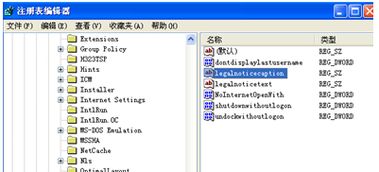 Win7系统频繁弹出网页?一招教你轻松解决!资讯攻略10-27
Win7系统频繁弹出网页?一招教你轻松解决!资讯攻略10-27 -
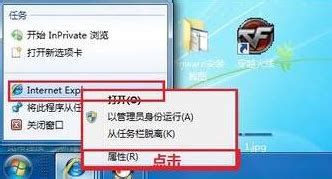 Win7下IE浏览器默认不最大化?快速解决方法!资讯攻略11-05
Win7下IE浏览器默认不最大化?快速解决方法!资讯攻略11-05 -
 IE浏览器无响应或无法打开的解决方法资讯攻略11-02
IE浏览器无响应或无法打开的解决方法资讯攻略11-02 -
 IE浏览器无响应?拯救你的浏览器,这些方法一定要知道!资讯攻略11-14
IE浏览器无响应?拯救你的浏览器,这些方法一定要知道!资讯攻略11-14 -
 IE浏览器无法打开或无响应怎么办?资讯攻略11-22
IE浏览器无法打开或无响应怎么办?资讯攻略11-22